- Oplossing: het boszwarte scherm na het opstarten
- 1. Schakel optimalisaties op volledig scherm uit
- 2. Voer het spel uit als beheerder
- 3. Controleer de grafische stuurprogramma-update
- 4. Werk het bos bij
- 5. Controleer systeembronnen
- 6. Overlay-applicaties uitschakelen
- 7. Controleer Windows-updates
- 8. Verlaag de grafische instellingen in de game
- 9. Update DirectX
- 10. Druk op ALT+TAB Toets Combo
- 11. Probeer overlay-apps uit te schakelen
- 12. Installeer Microsoft Visual C++ Runtime opnieuw
- 13. Spelbestanden verifiëren en repareren
- Kan ik andere achtergronddownloads pauzeren of stoppen tijdens het spelen van het bos?
- Hoe te repareren dat het bosspel niet op Steam draait?
- Hoe het bos te repareren dat vastzit op het laadscherm?
- Hoe te repareren dat de forest-exe niet kan worden uitgevoerd?
- Hoe sluit ik de forest aan op mijn pc?
- Hoe los ik problemen met het forest op?
- Hoe x360ce_x64 synchroniseren met het forest?
- Hoe het forest op Windows 10 te verwijderen?
- Hoe repareer je ‘het bos’ dat niet opent op Steam?
- Heeft het bos lage FPS-drops op pc?
- Heeft het bosgebied invloed op de prestaties van het spel?
- Is het bos een spel voor één speler?
- Hoe het bosspel op Windows 10 uit te voeren?
Endnight Games Ltd kwam in april 2018 met een open-wereld survivalcraft-videogame genaamd ‘The Forest’ die overweldigend positieve recensies heeft ontvangen op Steam voor de pc-versie. Omdat de game zich in de vroege toegangsfase bevindt, ervaren verschillende spelers het probleem met het zwarte scherm op de pc.
Volgens meerdere online rapporten vermelden de getroffen spelers dat het gewoon op het zwarte scherm blijft hangen wanneer ze het spel proberen te starten. Een ander groot probleem is dat er tijdens het zwarte scherm ook geen geluid uitkomt. Na enige tijd te hebben gewacht, moeten spelers op de Alt+F4-toetsen drukken om gewoon uit het scherm te komen en niets anders. Dit probleem of deze bug is dus frustrerend.
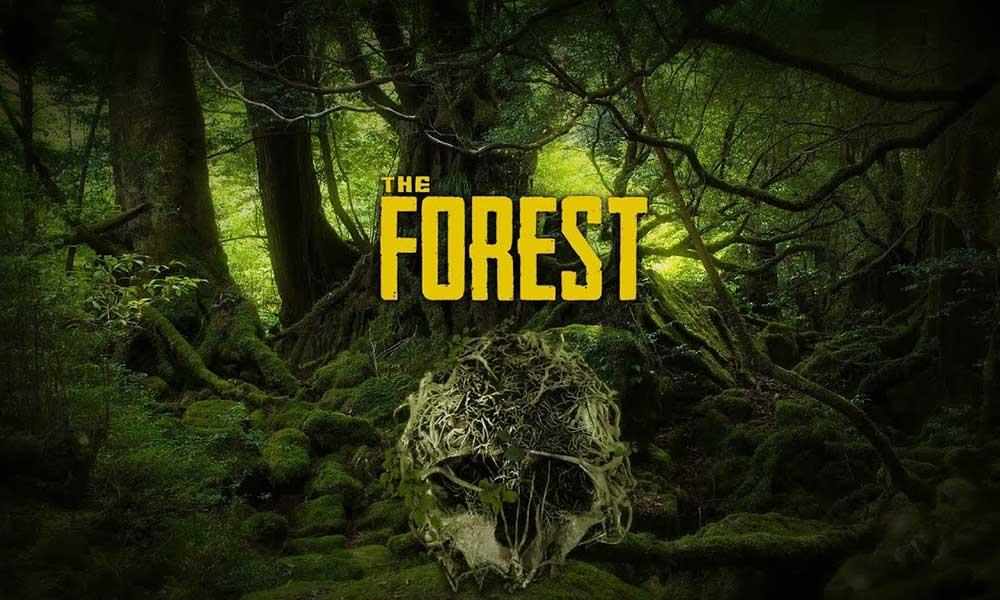
Oplossing: het boszwarte scherm na het opstarten
De kans is groot genoeg dat het zwarte scherm van The Forest verschijnt vanwege het compatibiliteitsprobleem met de pc-configuratie met de systeemvereisten van de game. Ondertussen kan het hebben van een verouderd grafisch stuurprogramma, ontbrekende of beschadigde gamebestanden, verouderde gameversie, problemen met DirectX, overlay-app-problemen, hogere grafische instellingen in de game, enz. verschillende problemen veroorzaken met het zwarte scherm terwijl de game wordt gestart.
Het is het vermelden waard om de systeemvereisten van de game te bekijken via de genoemde link om er zeker van te zijn dat er geen compatibiliteitsprobleem op uw computer verschijnt.
1. Schakel optimalisaties op volledig scherm uit
- Ga eerst naar de C:\Program Files (x86)\Steam\steamapps\common\The Forest\Binaries\Win64 map. [Als je de Steam-client of game op een andere schijf of locatie hebt geïnstalleerd, ga dan daarheen]
- Klik met de rechtermuisknop op het bos.exe bestand en klik op Eigendommen.
- Ga naar de Compatibiliteit tabblad >Schakel het vinkje uit de Optimalisaties op volledig scherm inschakelen schakelaar.
- Klik op Van toepassing zijn en dan Oké om wijzigingen op te slaan.
2. Voer het spel uit als beheerder
Advertentie
Zorg ervoor dat u het exe-bestand van de game uitvoert als beheerder om gebruikersaccountbeheer met betrekking tot privileges te voorkomen.U moet de Steam-client ook als beheerder op uw pc uitvoeren. Om dit te doen:
advertenties
- Klik met de rechtermuisknop op het Forest exe-snelkoppelingsbestand op uw pc.
- Selecteer nu Eigendommen > Klik op de Compatibiliteit tabblad.
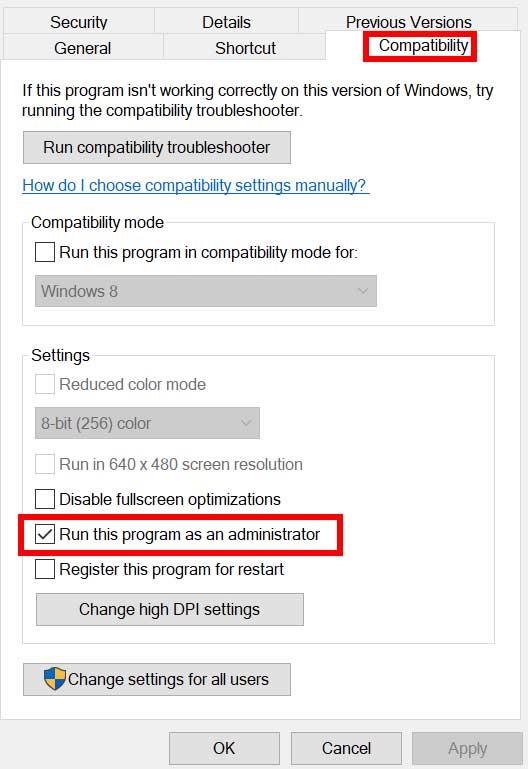
- Klik op de Voer dit programma uit als beheerder selectievakje om het aan te vinken.
- Klik op Van toepassing zijn en selecteer Oké om wijzigingen op te slaan.
3. Controleer de grafische stuurprogramma-update
Bekijk de update van het grafische stuurprogramma op uw pc, of deze nu verouderd is of niet. Soms kan een verouderde GPU-stuurprogrammaversie of een beschadigd stuurprogramma verschillende problemen veroorzaken. Het helpt je ook bij het oplossen van problemen met het zwarte scherm met games of applicaties. Om dit te doen:
- druk op Windows + X sleutels om de . te openen Snelkoppelingsmenu.
- Klik nu op Apparaat beheerder uit de lijst > Dubbelklik Aan Beeldschermadapters.
- Klik met de rechtermuisknop op de speciale grafische kaart die u gebruikt.
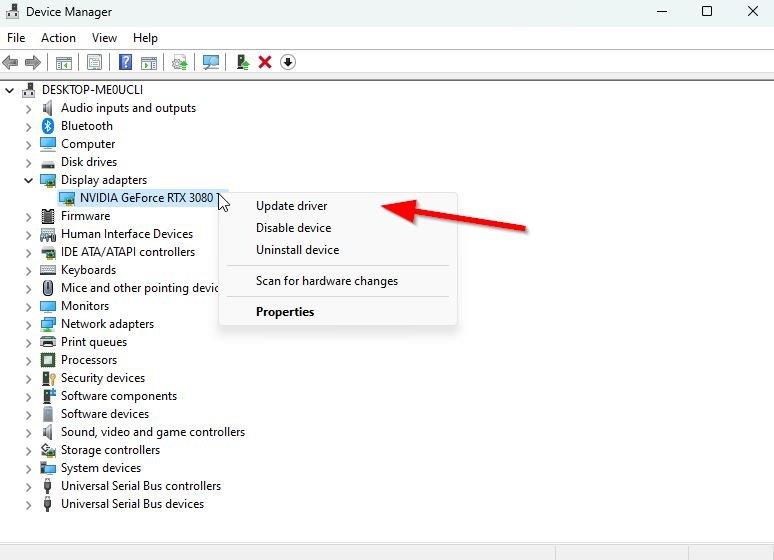
- Selecteer vervolgens Stuurprogramma bijwerken > Kies om Automatisch zoeken naar stuurprogramma’s.
- Als er een update beschikbaar is, zal het systeem deze automatisch downloaden en installeren.
- Als u klaar bent, start u de computer opnieuw op om wijzigingen toe te passen.
4. Werk het bos bij
Als je je The Forest-game al een tijdje niet hebt bijgewerkt, volg dan de onderstaande stappen om te controleren op updates en om de nieuwste patch te installeren (indien beschikbaar). Om dit te doen:
advertenties
- Open de Stoom klant > Ga naar Bibliotheek > Klik op Het bos uit het linkerdeelvenster.
- Het zoekt automatisch naar de beschikbare update. Als er een update beschikbaar is, klik dan op Update.
- Het kan even duren om de update te installeren > Als u klaar bent, sluit u de Steam-client.
- Start ten slotte uw pc opnieuw op om wijzigingen toe te passen en start de game opnieuw.
5. Controleer systeembronnen
Als de game traag laadt of te veel tijd kost bij het opstarten, bekijk dan de systeembronnen na het starten van The Forest-game op je pc door de onderstaande stappen te volgen om te controleren of het RAM- of CPU-gebruik hoger wordt.
- druk de Ctrl + Shift + Esc sleutels om te openen Taakbeheer.
- Klik op de Processen tabblad > Selecteer de taak die u wilt sluiten.
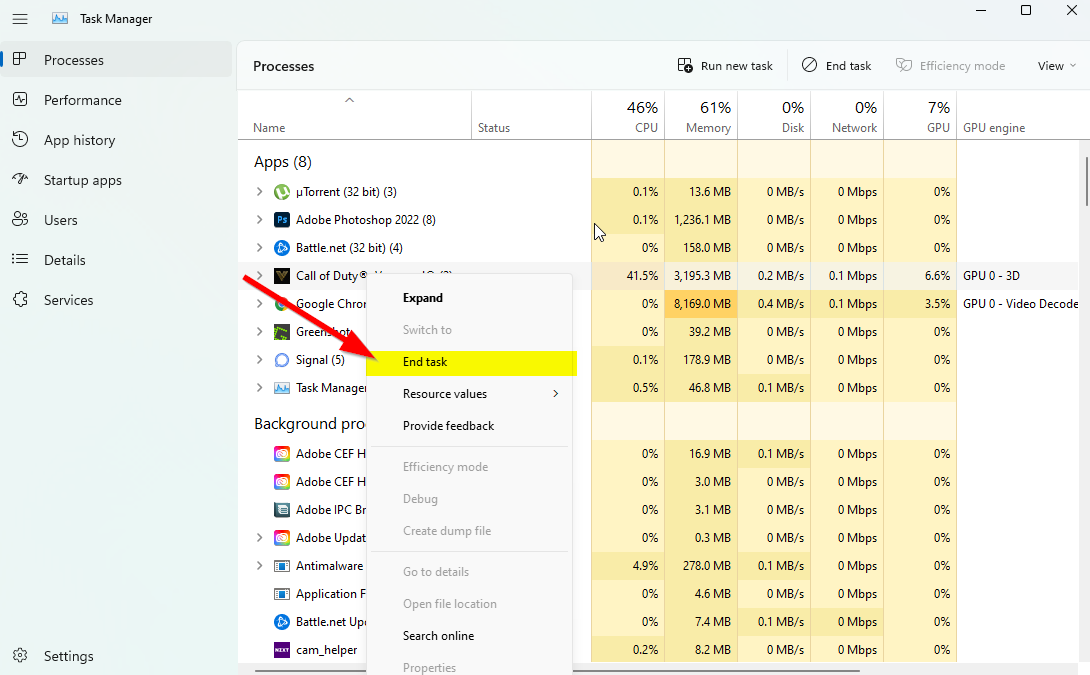
- Eenmaal geselecteerd, klik op Einde taak. Zorg ervoor dat u de stappen voor elke taak afzonderlijk uitvoert.
- Als u klaar bent, start u uw computer opnieuw op om de effecten onmiddellijk te wijzigen.
6. Overlay-applicaties uitschakelen
Volgens sommige getroffen spelers kunnen overlay-applicaties op de achtergrond worden uitgevoerd tijdens het gamen, en het verbruikt in feite systeembronnen die ook problemen met de gameplay veroorzaken.
advertenties
Het is dus handig om ze uit te schakelen voordat je de game start als je geen speciale overlay-applicatie gebruikt om te chatten, screenshots te maken of gameplay-sessies op te nemen. Om dit te doen:
- Open de Stoom klant > Ga naar Bibliotheek.
- Nutsvoorzieningen, klik met de rechtermuisknop Aan Het bos > Selecteer Eigendommen.
- Ga naar de Algemeen sectie > Hier, gewoon uitvinken de Stoomoverlay inschakelen selectievakje.
- Ga terug naar Bibliotheek > Opnieuw openen Het bos om te controleren of het probleem met het zwarte scherm zich voordoet of niet.
7. Controleer Windows-updates
De kans is ook groot dat uw Windows OS-build voor een tijdje verouderd is. In dat scenario zullen je gameplay-prestaties veel invloed hebben, afgezien van bugs of stabiliteitsproblemen. Het is dus altijd beter om te controleren op Windows-updates en de nieuwste versie te installeren (indien beschikbaar). Om dat te doen:
- druk op Windows + I sleutels om de . te openen Windows-instellingen menu.
- Klik vervolgens op Update en beveiliging > Selecteer Controleren op updates onder de Windows Update sectie.
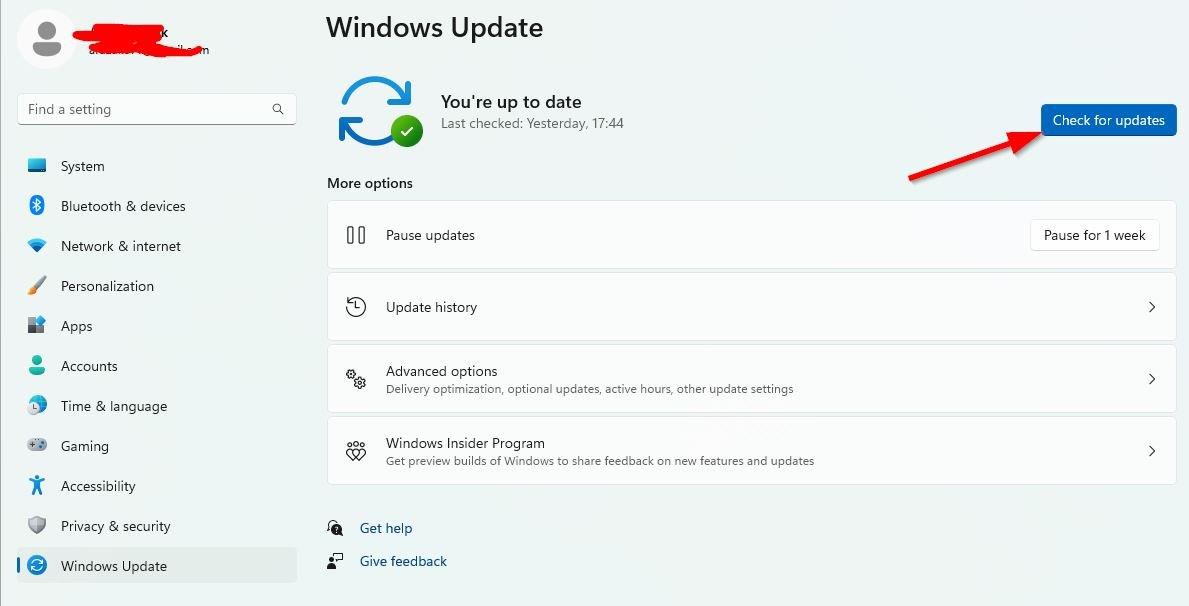
- Als er een update beschikbaar is, selecteert u Download en installeer.
- Wacht enige tijd totdat de update is voltooid.
- Start ten slotte uw pc opnieuw op om wijzigingen onmiddellijk toe te passen.
8. Verlaag de grafische instellingen in de game
Probeer de grafische instellingen in het spel in het spelmenu te verlagen om te controleren of dat helpt of niet. Schakel V-Sync, schaduweffecten en anti-aliasing uit en probeer een lagere schermresolutie voor de game uit te voeren om problemen met het zwarte scherm op te lossen.
9. Update DirectX
Soms kan een verouderde DirectX-versie of ontbrekende DirectX ook meerdere problemen veroorzaken bij het starten van de game of het spelen van games. Probeer de onderstaande stappen te volgen om het bij te werken.
- Ga naar deze Microsoft-link om de DirectX End-User Runtime Web Installer op uw pc te downloaden.
- Installeer of update vervolgens de DirectX-versie handmatig.
- Als u klaar bent, start u uw computer opnieuw op om wijzigingen toe te passen.
10. Druk op ALT+TAB Toets Combo
Sommige getroffen pc-gebruikers hebben gezegd dat door op de ALT + TAB sneltoetscombinatie, kunnen ze schakelen tussen de geopende programma’s op de pc. Dus blijf op ALT + TAB drukken om tussen programma’s te wisselen en ga dan weer terug naar het lopende spel om te controleren of het probleem is opgelost of niet. Het verandert de weergavemodus van volledig scherm in venstermodus en vervolgens in volledig scherm, waarmee het probleem met het zwarte scherm kan worden opgelost.
11. Probeer overlay-apps uit te schakelen
Een aantal populaire apps hebben hun eigen overlay-programma dat uiteindelijk op de achtergrond kan worden uitgevoerd en problemen kan veroorzaken met de spelprestaties of zelfs opstartproblemen. U moet ze uitschakelen om het probleem op te lossen door de onderstaande stappen te volgen:
Discord-overlay uitschakelen
- Start de Meningsverschil app > Klik op de tandwiel icoon aan de onderkant.
- Klik op Overlay onder App instellingen > Aanzetten de In-game overlay inschakelen.
- Klik op de Spellen tabblad > Selecteren Het bos.
- Eindelijk, zet uit de In-game overlay inschakelen schakelaar.
- Zorg ervoor dat u uw pc opnieuw opstart om wijzigingen toe te passen.
Xbox-gamebalk uitschakelen
- druk op Windows + I sleutels om te openen Windows-instellingen.
- Klik op Gamen > Ga naar Spelbalk > Uitschakelen Neem gameclips, schermafbeeldingen op en zend ze uit met de gamebalk keuze.
Als je de Game Bar-optie niet kunt vinden, zoek er dan gewoon naar in het menu Windows-instellingen.
Nvidia GeForce Experience-overlay uitschakelen
- Start de Nvidia GeForce-ervaring app > Ga naar Instellingen.
- Klik op de Algemeen tabblad > Uitzetten de In-game-overlay keuze.
- Start ten slotte de pc opnieuw op om wijzigingen toe te passen en start de game opnieuw.
Houd er ook rekening mee dat u enkele andere overlay-apps zoals MSI Afterburner, Rivatuner, RGB-software of andere overlay-apps van derden die altijd op de achtergrond worden uitgevoerd, moet uitschakelen.
12. Installeer Microsoft Visual C++ Runtime opnieuw
Zorg ervoor dat u Microsoft Visual C++ Runtime opnieuw op uw computer installeert om meerdere spelproblemen of fouten volledig op te lossen. Om dat te doen:
- druk de ramen toets van het toetsenbord om de . te openen Start menu.
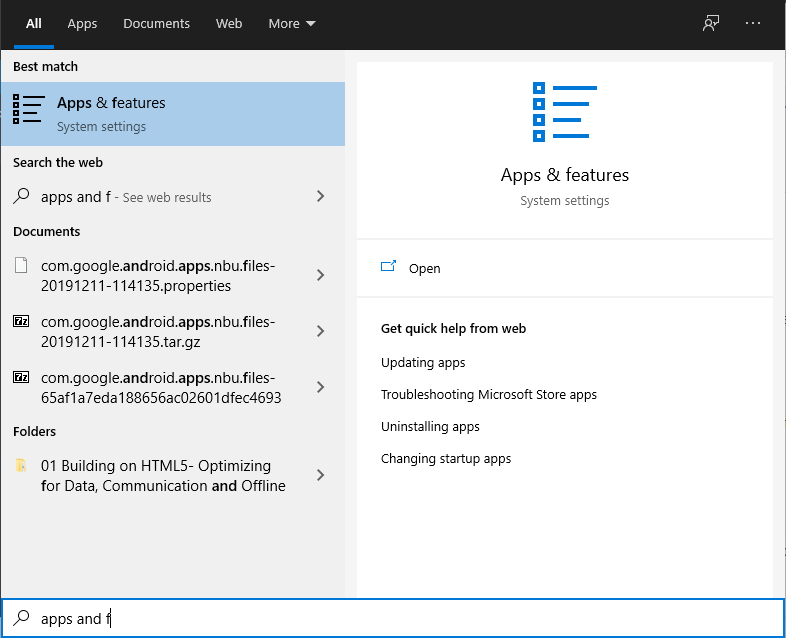
- Type Apps en functies en klik erop vanuit het zoekresultaat.
- Zoek nu de Microsoft Visual C++ programma(‘s) in de lijst.
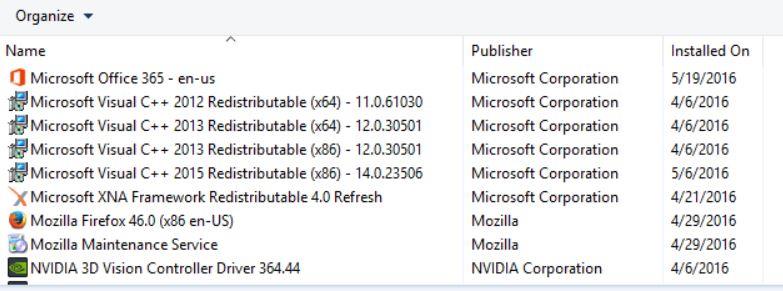
- Selecteer elk programma en klik op Verwijderen.
- Bezoek de officiële Microsoft-website en download de nieuwste Microsoft Visual C++ Runtime.
- Als u klaar bent, installeert u het op uw computer en start u het systeem opnieuw op om de effecten te wijzigen.
13. Spelbestanden verifiëren en repareren
Het wordt ook aanbevolen om de gamebestanden te verifiëren en ze automatisch te repareren met behulp van de gameclient.
- open doen Stoom > Ga naar Bibliotheek.
- Klik met de rechtermuisknop op het bosspel.
- Klik op Eigendommen > Ga naar de Lokale bestanden tabblad.
- Selecteer Controleer de integriteit van gamebestanden…
- Dit proces zal beginnen met het verifiëren en controleren van alle geïnstalleerde gamebestanden om te zien of er een ontbrekend/beschadigd bestand is gevonden of niet.
- Laat het proces voltooid zijn. Als u klaar bent, sluit u de Steam-client en start u uw computer opnieuw op om wijzigingen toe te passen.
- Open ten slotte Steam opnieuw en probeer The Forest-game opnieuw uit te voeren.
Dat is het, jongens. We hopen dat deze gids nuttig voor u was. Voor verdere vragen kunt u hieronder reageren.
FAQ
Kan ik andere achtergronddownloads pauzeren of stoppen tijdens het spelen van het bos?
Het is beter om andere achtergronddownloads te pauzeren of te stoppen tijdens het starten en spelen van The Forest-game op de client. Als je klaar bent met spelen, kun je doorgaan met het downloaden van games of het installeren van patch-updates. 7. Schakel over naar automatische instellingen in Video
Hoe te repareren dat het bosspel niet op Steam draait?
Zorg ervoor dat The Forest-game is bijgewerkt naar de nieuwste versie. Probeer de Steam-client te sluiten> Taakbeheer openen> Steam selecteren en klik op Taak beëindigen. Start nu het Steam-opstartprogramma opnieuw en voer het spel opnieuw uit. Schakel Microsoft Game Bar-overlay uit.
Hoe het bos te repareren dat vastzit op het laadscherm?
Het wordt ook aanbevolen om het zijpaneel van de CPU-kast van uw pc te verwijderen en vervolgens de HDD/SSD & RAM-component los te koppelen van de sleuf. Reinig de sleuf en het onderdeel voorzichtig en plaats ze vervolgens weer op de juiste manier om te controleren of het probleem The Forest vastzit op het laadscherm is opgelost of niet.
Hoe te repareren dat de forest-exe niet kan worden uitgevoerd?
Klik met de rechtermuisknop op het snelkoppelingsbestand The Forest exe op uw pc. Zorg ervoor dat u op het selectievakje Dit programma uitvoeren als beheerder klikt om het aan te vinken. Klik op Toepassen en selecteer OK om de wijzigingen op te slaan. 5. Sluit Taken uitvoeren op de achtergrond
Hoe sluit ik de forest aan op mijn pc?
Klik op de knop Aanmaken. Pak de zip uit naar de map waar The Forest is geïnstalleerd. Zorg ervoor dat de USB is aangesloten. Klik op de knop Maken. Klik op de knop Volgende. Klik op de knop Voltooien. Ga naar het tabblad Spelinstellingen. Klik op de knop “Instellingen toepassen/synchroniseren”.
Hoe los ik problemen met het forest op?
Er zijn nog enkele stappen voor probleemoplossing die we kunnen proberen. Wanneer de controller aansluiten Sluit de controller aan voordat u The Forest start. Sluit het niet aan terwijl het spel wordt gestart, omdat dit tot problemen kan leiden. De stuurprogramma’s opnieuw installeren Volg deze stappen om de stuurprogramma’s opnieuw te installeren: Klik met de rechtermuisknop op de Windows-startknop Selecteer Apparaatbeheer
Hoe x360ce_x64 synchroniseren met het forest?
Voer de toepassing x360ce_x64.exe uit in de map The Forest. Klik op de knop Aanmaken. Pak de zip uit naar de map waar The Forest is geïnstalleerd. Zorg ervoor dat de USB is aangesloten. Klik op de knop Maken. Klik op de knop Volgende. Klik op de knop Voltooien. Ga naar het tabblad Spelinstellingen. Klik op de knop “Instellingen toepassen/synchroniseren”.
Hoe het forest op Windows 10 te verwijderen?
Start de Steam-client op uw computer. Ga nu naar Bibliotheek> Klik met de rechtermuisknop op The Forest-game. Ga naar Beheren> Selecteer Installatie ongedaan maken. Klik desgevraagd nogmaals op Installatie ongedaan maken en volg de instructies op het scherm om het verwijderingsproces te voltooien.
Hoe repareer je ‘het bos’ dat niet opent op Steam?
Start Steam> Klik op Bibliotheek. Klik met de rechtermuisknop op The Forest in de lijst met geïnstalleerde games. Klik nu op Eigenschappen > Ga naar lokale bestanden. Klik op Integriteit van gamebestanden verifiëren. U moet wachten op het proces totdat het is voltooid. Als u klaar bent, start u uw computer opnieuw op.
Heeft het bos lage FPS-drops op pc?
De game heeft overweldigend positieve recensies ontvangen op Steam voor de pc-versie, verschillende spelers rapporteren over The Forest’s Low FPS Drops op hun pc en willen de prestaties verbeteren. Als je hetzelfde probleem op je pc tegenkomt met framerate drops en haperingen tijdens het spelen, dan ben je niet de enige.
Heeft het bosgebied invloed op de prestaties van het spel?
Het heeft geen significante invloed op de prestaties van je spel. The Forest is een spel waarbij je verschillende soorten monsters en kannibalen moet doden tijdens je verkenningstocht in het bosgebied.
Is het bos een spel voor één speler?
The Forest is een leuk en uitdagend survival-horrorspel dat je zowel in singleplayer als multiplayer kunt spelen. Je hoeft geen vaste missie of zoektocht te voltooien in dit spel, en je enige doel is om te overleven terwijl je probeert de mysteries over je vliegtuigcrash te ontrafelen.
Hoe het bosspel op Windows 10 uit te voeren?
Het uitvoerbare bestand van de Forest-game moet als beheerder worden uitgevoerd om te voorkomen dat gebruikersaccounts elkaars rechten beperken. Klik met de rechtermuisknop op het snelkoppelingsbestand The Forest exe op uw pc. Zorg ervoor dat u op het selectievakje Dit programma uitvoeren als beheerder klikt om het aan te vinken. Klik op Toepassen en selecteer OK om de wijzigingen op te slaan. 5.












